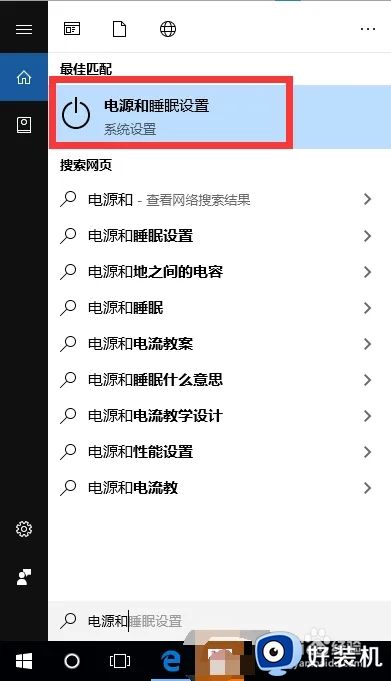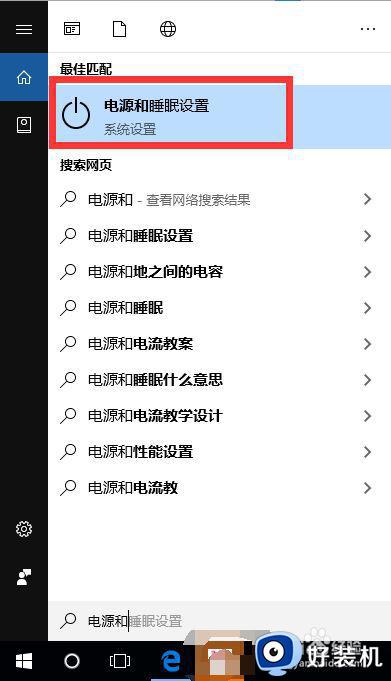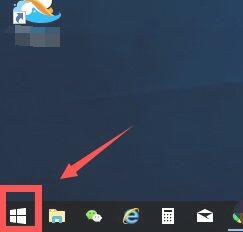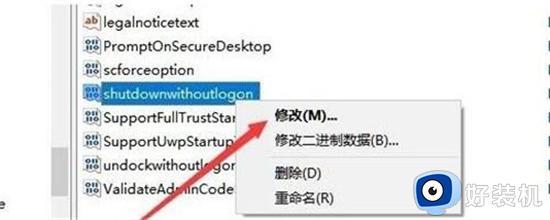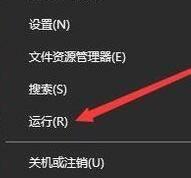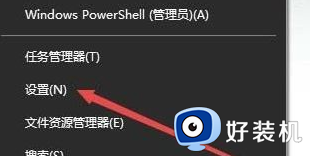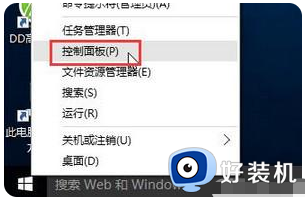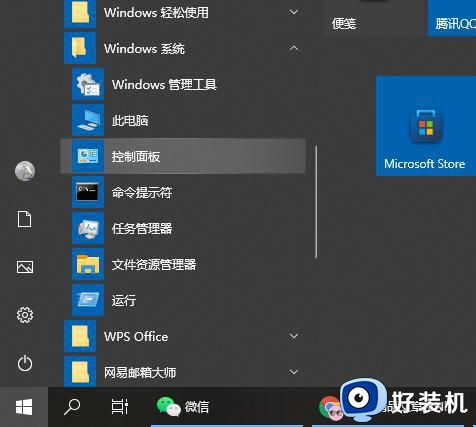win10关机黑屏为什么风扇还转 win10关机黑屏风扇还转的三种解决方法
最近,网友遇到一件奇怪的事情,那就是win10电脑明明已经关机黑屏了,但是风扇还再一直转,让用户感到很奇怪,这是为什么?可以显示检查连线以及散热,排除掉常见的故障原因,如果硬件都没问题,快来阅读下文步骤修复方法。
推荐:win10纯净版系统
方法一:
1、 电脑关机后风扇还在转,要留意是否是高级电源管理支持没有正确开启,点击开始菜单打开控制面板
2、 在控制面板界面中,查看方式为”小图标“,点击打开电源选项设置页面
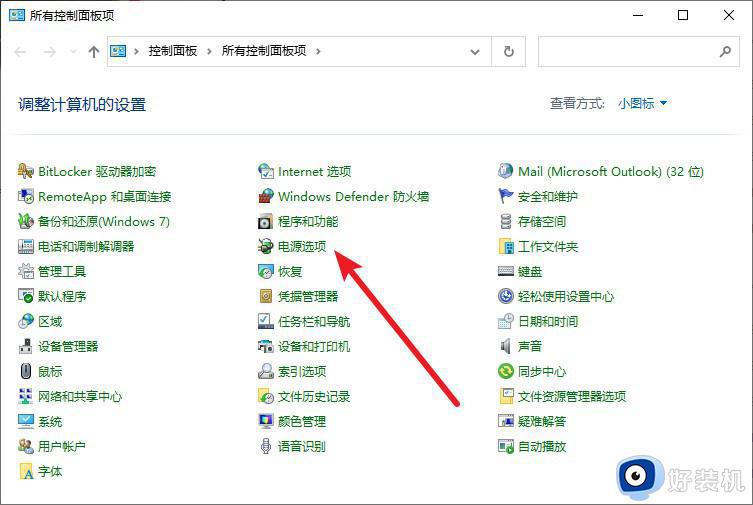
3、 如图所示,在电源选项设置隐藏附加计划,选择”高性能“电源管理就可以了
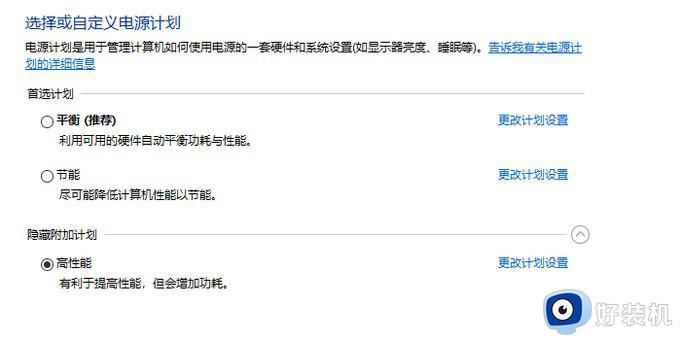
4、 另外,我们还要查看BIOS界面的高级电源管理设置,重启电脑进入bios界面
5、 但是,如果你不会设置的话,可以选择“Load default setup”恢复出厂默认设置
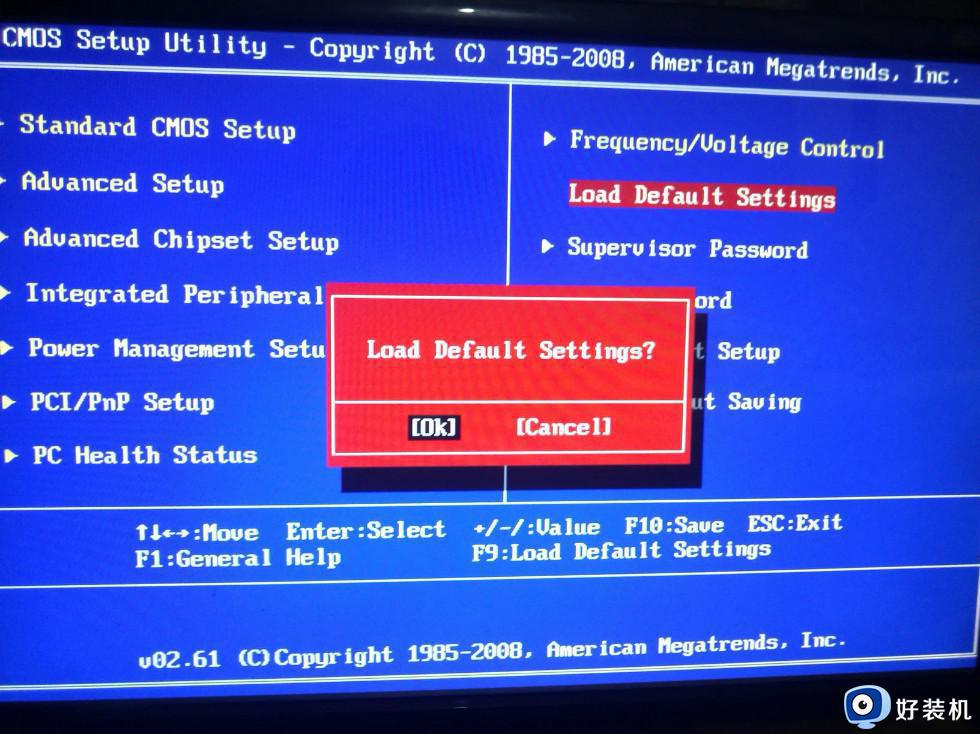
6、 最后,再来检查一下APM/NT Legacy Node选项,进入设备列表框页面,双击打开属性页面,点击“启用设备”即可。
方法二:
1、 同时按下WIN+R打开运行窗口,输入”gpedit.msc"并回车进入本地组策划编辑器。
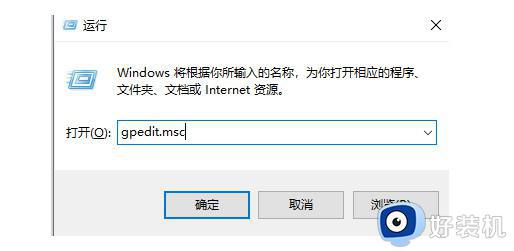
2、点击管理模板-系统,双击windows 系统关闭发生后不关闭系统电源选项。
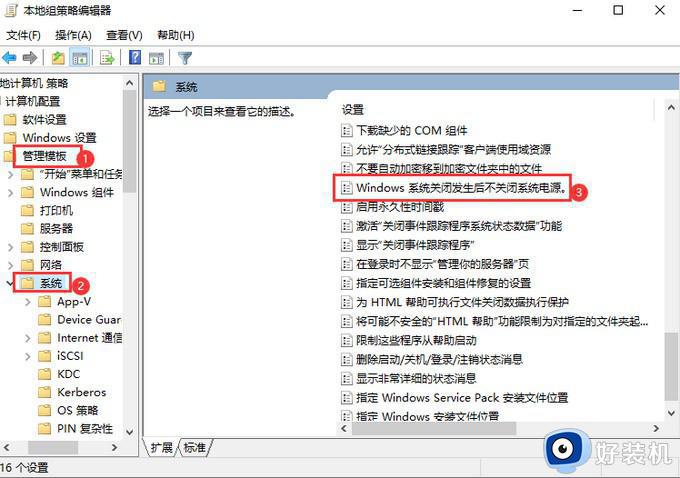
3、 设置这个选项为 “已禁用”,最后点击确定即可。
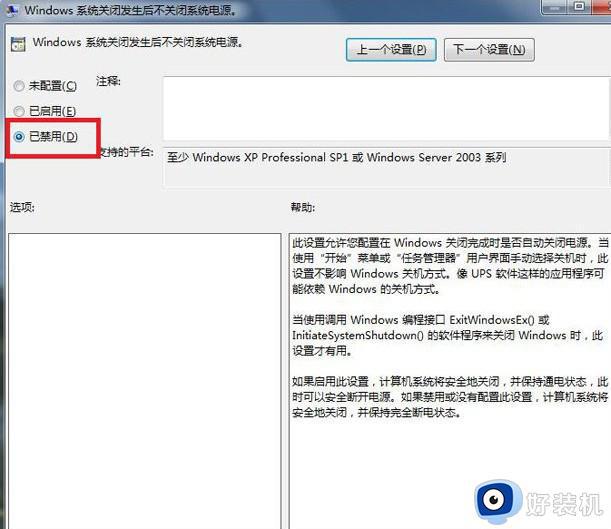
方法三:
1、 就和方法一说的一样,BIOS中的高级电源管理设置中有错误,也会导致关机依旧出现风扇转动的情况。
2、 这时候,重启电脑,不停地按bios快捷键,直到进入BIOS界面,选择“power management setup”。
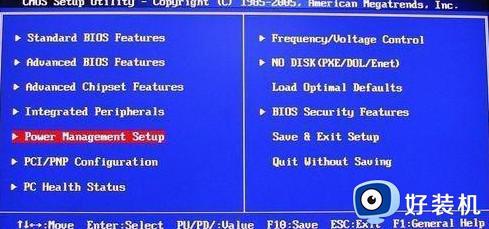
3、 然后,选中第一项ACPIfunction回车打开,使用上下键设置Eabled,回车确定。
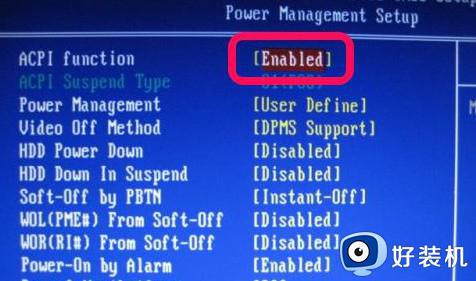
4、 最后,按F1保存设置,再选择YES进一步确认保存设置即可。
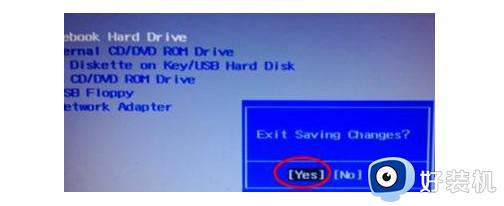
win10关机黑屏风扇还转故障比较少见,很多用户还不清楚怎么修复,根据上述三种方法来解决,以后电脑关机风扇也不会旋转了。